Unix / Linux 의 보안
1) 기본적으로 Unix / Linux 는 모든 내용을 공개하는 투명적인 OS이다, 오히려 모든 정보나 소스가 공개되어 있기 때문에 보안성이 높다
2) Unix 시스템은 가급적 패치를 하지 않아야한다 ( SW Upgrade 포함 ) : Unix 시스템은 하드웨어 플랫폼에 종속되어 있기 때문에 함부로 패치 또는 업그레이드를 수행하면 잘 작동하면 프로그램이 작동하지 않을수도 있다.
==> 단, 시스템의 결함이 있어 패치를 해야하는 경우에는 패치를 진행해야 한다.
3) Unix 관리자는 SW를 직접 설치할수없으며, 시스템 Program 또한, 직접 개발할수 없다.
4) Unix 에서는 UTF-8 을 사용하기 때문에 다양한 언어가 정상적으로 표시될수 있다.
CentOS 7 설치 과정
1) VMware 에서 CentOS 설치하기

ISO 파일은 설치시 경로를 설정하지 말고, 마지막에 넣어주도록 설정한다.
2) OS 종류 선택
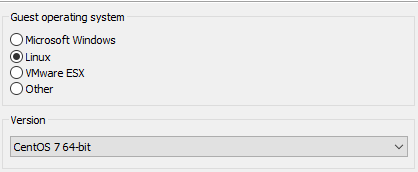
CentOS 7 버전을 설치할것 이기 때문에, Version 을 CentOS 7 로 설정한다.
3) OS 이름 설정

사용시, 식별하기 편한 이름으로 설정한다.
[ CentOS 7 version ]
4) 용량 설정

리눅스의 용량을 설정한다.
리눅스의 용량은 너무 적게 설정하면 추후 문제가 발생할수 있기 때문에 가급적 넉넉 하게 잡아주는것이 좋다.
5) VMware 에서 설정

CentOS 설치 이유는 서버를 설치하는것 이기 때문에, printer , sound card , USB 는 사용하지 않으므로 삭제하고,
iso 파일을 넣어주어야 하므로 해당 설정을 진행한다.
6) 설정 후
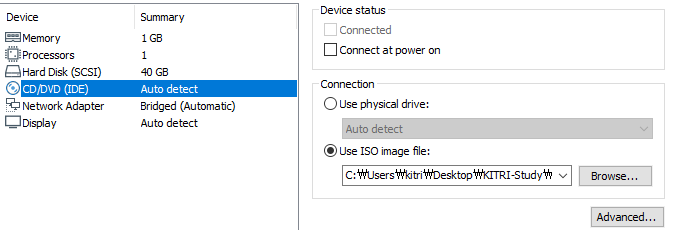
Network 는 브릿지로 설정하고, CD/DVD 메뉴에서 iso 파일의 경로를 넣고 시작하면 CentOS 설치를 진행한다.
7) CentOS 설치 과정

install 과정의 첫 단계는 언어 설정이다.
한국어를 사용할것이기 때문에 한국어로 설정한다.
8) 상세 설정
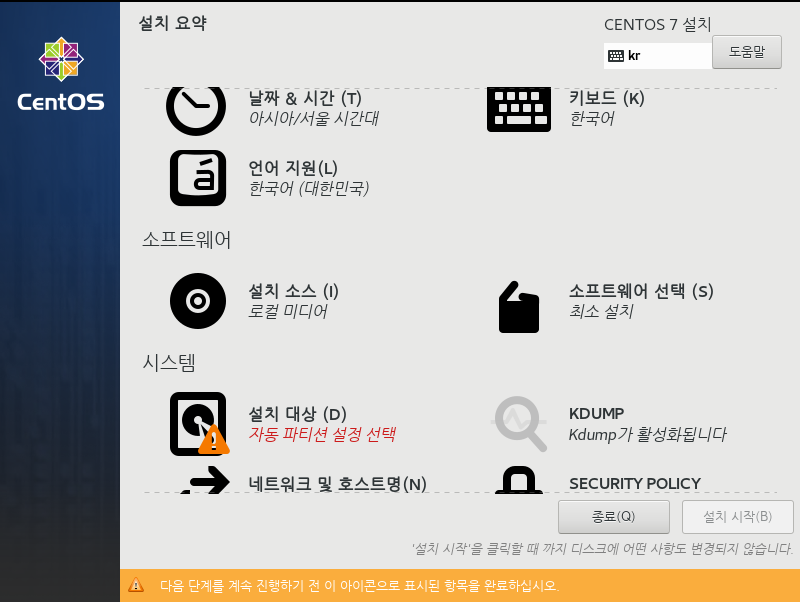
CentOS 의 7버전에서부터는 통합적으로 설정할수 있다.
날짜&시간 / 키보드 / 지원하는 언어 / 설치 소스
위의 항목들은 따로 설정을 안해도 된다.

소프트웨어 설치 항목으로 들어가면 여러 항목을 체크할수가 있는데,
최소한의 툴 과 라이브러리만 설치를 한후, 이후 필요한 패키지는 따로 설치하기위해
GNOME 데스크탑 - 호환성 라이브러리 / 개발용 툴 만 체크하고 넘어가도록 한다.


KDUMP 와 SECURITY POLICY 를 비활성화 한다.

호스트 이름은 본래 ㅁㅁㅁ.domain 형태로 설정하는것이 일반적이지만,
실습용으로 사용할것이기 때문에 편한 이름으로 설정하면 된다, 나의 경우 [ hong ] 으로 설정한다.

이후, 네트워크 설정으로 들어가 사용할 IP 를 고정으로 할당한다. ( 방식 Tab 에서 [수동] 선택 )
IP 설정시 반드시 설정해야 하는 항목은 다음과 같다
1) IP 주소
2) 넷 마스크
3) 게이트웨이
위의 설정들을 저장후 나와서 이더넷을 키면

위와같이 IP 설정 정보를 볼수있다.
정확한지 확인후,
설치대상 메뉴로 들어간다.

파티션 설정을 자동 으로 하지말고 수동 설정으로 한후 완료하면

수동 파티션 설정 메뉴가 나온다,
파티션은 표준 파티션 으로 지정하고
[ + ] 버튼을 눌러 파티션을 설정할수 있다.
설정할 목록은
1) /boot : 200Mib 로 설정
2) swap : 2G 로 설정 ( 일반적으로 메모리의 2배크기로 설정한다 )
3) / : 용량을 지정하지 않으면 남은 용량이 모두 자동 할당 된다

설정을 완료하면 위와 같은 화면이 뜰것이다.
여기서
sda1 / sda2 / sda3 은 시스템이 식별하는 이름이다,
시스템은 / /boot swap 이 아닌, sda3 sda1 sda3 으로 식별하게 된다

이후 완료를 누르면 모든 내용이 뜨면서 변경요약을 보여준다,
이상이 없다면 변경사항적용 을 눌러준다
이제, 모든 설정이 완료되었으니 설치시작 을 적용한다.


설치 되는동안 다음과 같은 경고가 뜰수도 있다.
root 암호화 사용자를 생성해주면된다
설치가 완료된후, 해당 리눅스를 직접 접속하지 않고 Putty 프로그램을 이용해 원격으로 접속해야한다.
이를 위해 Putty 에서 설정을 해야한다.

먼저 Putty 에서 접속할 IP주소와 식별하기 위한 이름을 설정하고 저장 한다.
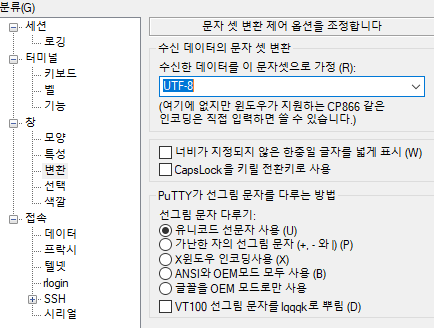
{ 분류 - 창 - 특성 }
인코딩을 [ UTF-8 ] 로 설정한후 저장한다.

{ 분류 - SSH - 키교환 }
디피-헬만 그룹 교환 을 최 하위로 내리고 , 디피-헬만 그룹 1 을 최상위로 올린다.

{ 분류 - 창 - 색깔 }
기본 글자색과 기본 배경색을 설정한다
=> 가독성을 위해 설정
설정 완료한후, 접속을 하면

위와 같은 경고창이 뜬다, [ 예 ] 를 누르면 접속이 된다.

접속한후, 계정과 Passwd 를 입력하면
리눅스에 정상적으로 접속할수 있다.
1. 서버를 따로 두는 이유
- 관리적 측면에서 서버를 자주 사용하는 컴퓨터에 두게되면, 오류가 발생할수도 있으며,
잘못하면 서버 자체가 날아갈수 있기 때문에 별도의 Server 를 두어 관리하도록 해야한다
- 물리적으로 떨어져 있는 공간에 Server 가 구동되며, 사용자는 원격으로 해당 Server 를 관리해야 한다
2. 리눅스를 관리는 Putty 와 같은 프로그램으로 관리하도록 한다.
Putty 란?
- 하드웨어를 흉내낸 Software 로써, emulator 라고도 한다.
- 터미널 구조를 흉내낸 프로그램으로, 터미널 구조란 하나의 컴퓨터에 여러대의 모니터와 키보드를 연결해서 사용하는 것이며, 초창기 컴퓨터는 이와같은 방식으로 구성되었다.
